基本操作
イメージの取得(pull)
DockerHubからイメージを取得
$ docker pull ${イメージ名}(:${タグ})
例
# centosの最新イメージを取得
$ docker pull centos
# centosのバージョン6のイメージを明示的に取得
$ docker pull centos:6
イメージの登録(push)
DockerHubにイメージを登録
$ docker push ${イメージ名}(:${タグ})
イメージの確認(images)
$ docker images
イメージの削除(rmi)
$ docker rmi ${イメージID}
コンテナの作成・起動(run)
作成・起動のみ
$ docker run ${イメージID}
起動後、ターミナルに接続
$ docker run -it ${イメージID} bash
コンテナに名前を付ける
$ docker run ${イメージID} --name ${コンテナ名}
マウント
$ docker run ${イメージID} -v ${ホスト上のパス}:${コンテナ上のパス}
例
# 全部のせ
$ docker run --name test -v /home/kurita-shougo/workspace/test:/app/test -it 87f18086c4e7 bash
Docker for Windowsでマウントしたい場合
Shared Drives設定を入れてDockerを再起動 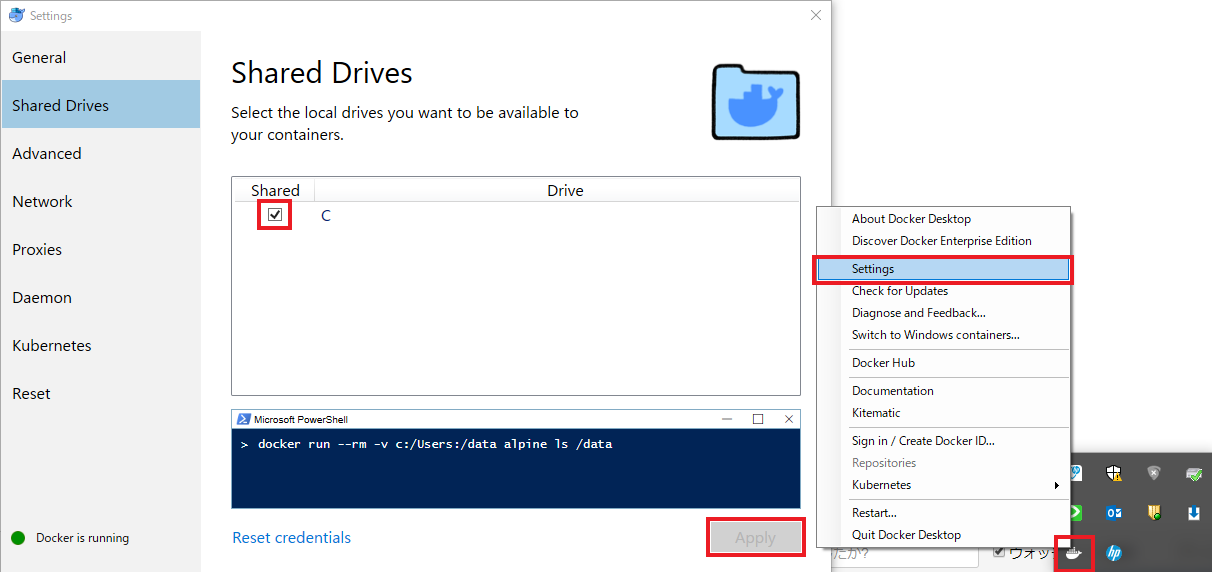 ``` $ docker run --name test -v c:/workspace/test:/app/test -it 87f18086c4e7 bash ```コンテナの確認(ps)
$ docker ps (-a)
-a をつけると起動してないコンテナも表示する
コンテナの削除(rm)
$ docker rm ${コンテナ名} or ${コンテナID}
コンテナの停止(stop)
$ docker stop ${コンテナ名} or ${コンテナID}
コンテナの再起動(start)
$ docker start ${コンテナ名} or ${コンテナID}
コンテナへのログイン(attach)
$ docker attach ${コンテナ名} or ${コンテナID}
コンテナからログアウト
コンテナ上での操作
コンテナを停止しない場合
ctrl + p +q
コンテナを停止する場合
$ exit
応用操作
REPOSITORY名変更
$ docker tag ${変更したいイメージのID} ${イメージ名}:${タグ名}
これで設定したものが複製されるので元のイメージは削除する。
$ docker rmi ${IMAGE ID}